プチライブラリ使ってみた「フォルダコピー」
こんにちは、NTTデータ WinActor技術支援チームのS.Tです。
いつもユーザーフォーラムをご利用いただき、ありがとうございます。
今回はプチライブラリ「フォルダコピー」の紹介です。
■ライブラリ概要
このライブラリは、指定したフォルダをコピーし、任意の名前を付けることができます。
既存のライブラリに「ファイルコピー」がありますが、フォルダごとコピーしたい場合もありますよね。
そんな時に活躍するライブラリです!
それではプロパティ設定画面を見ていきましょう。
ライブラリ「ファイルコピー」のプロパティ画面によく似ています。
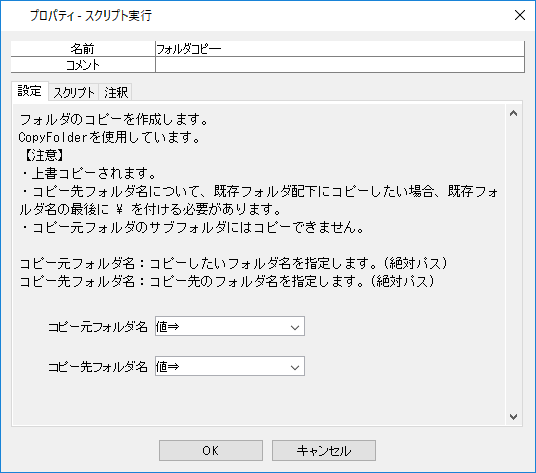
■使ってみた
今回は、以下の2パターンの検証を行っていきます。
①コピー元フォルダと別の名前を付けてフォルダを保存
②既存フォルダ配下にコピー元フォルダと同名でコピーする
それでは、①のパターンの設定をしていきます。
「フォルダコピー」フォルダ内にある「コピー元フォルダ」をコピーし、「フォルダコピー」フォルダの下に「●コピー先フォルダ」
という名前で保存します。
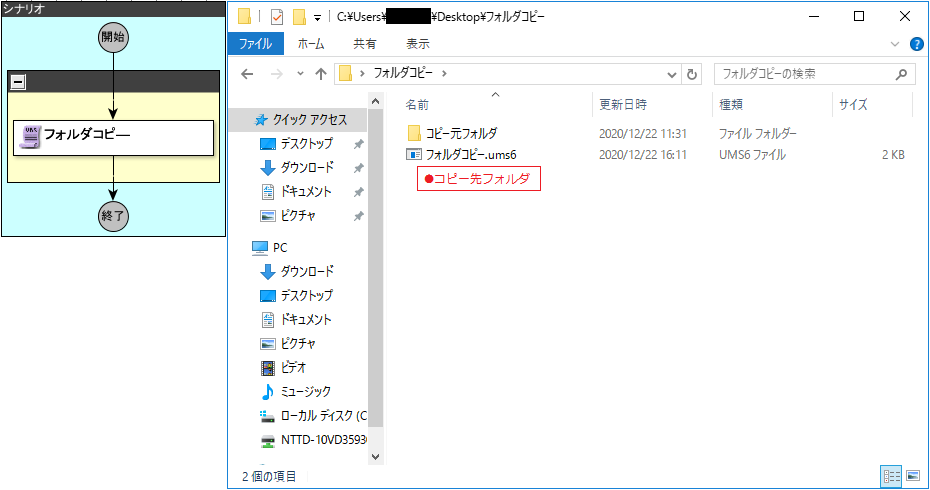
プロパティと変数の初期値を設定していきます。
プロパティのコピー元フォルダ名にはコピーしたいフォルダ名を、コピー先フォルダ名はコピー後に設定したいフォルダ名を
設定します。
設定の際、コピー元フォルダ名、コピー先フォルダ名のどちらも絶対パスで指定しなければいけないので注意が必要です。
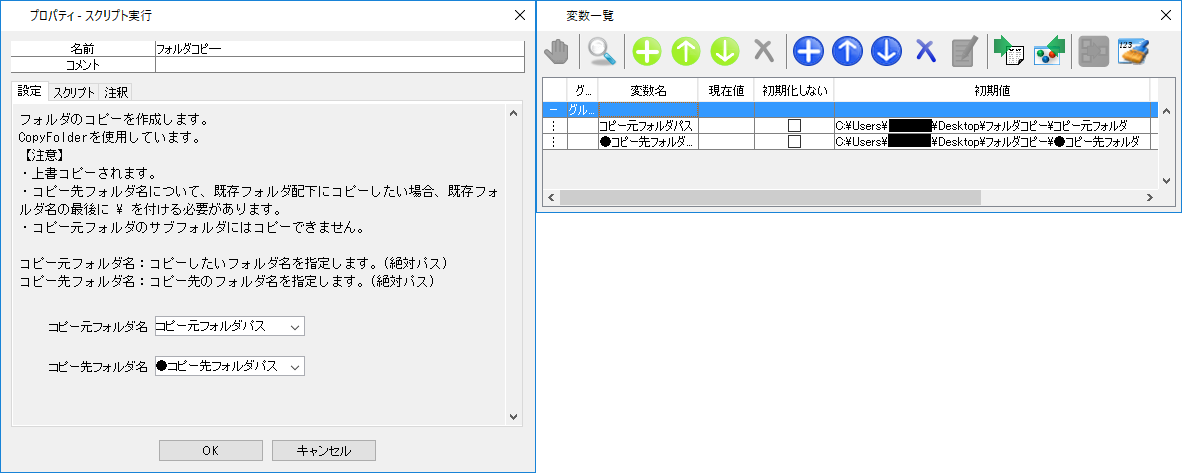
実行すると…「●コピー先フォルダ」という名前でフォルダがコピーされました!
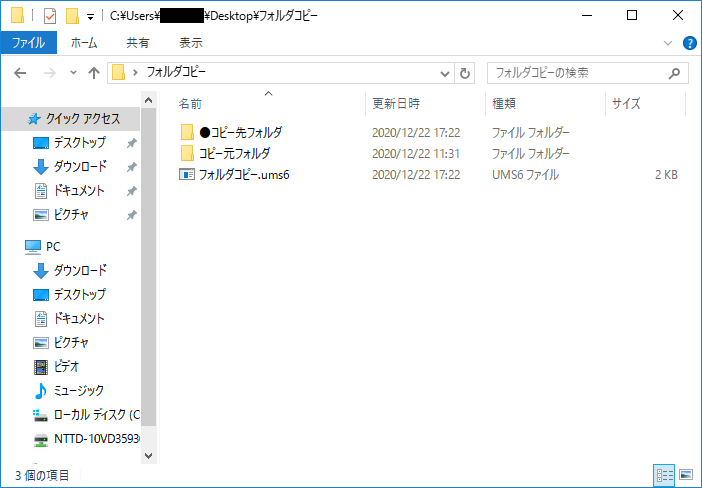
フォルダの中身もしっかりコピーされています。
左の画像がコピー元フォルダ、右がコピー先フォルダです。
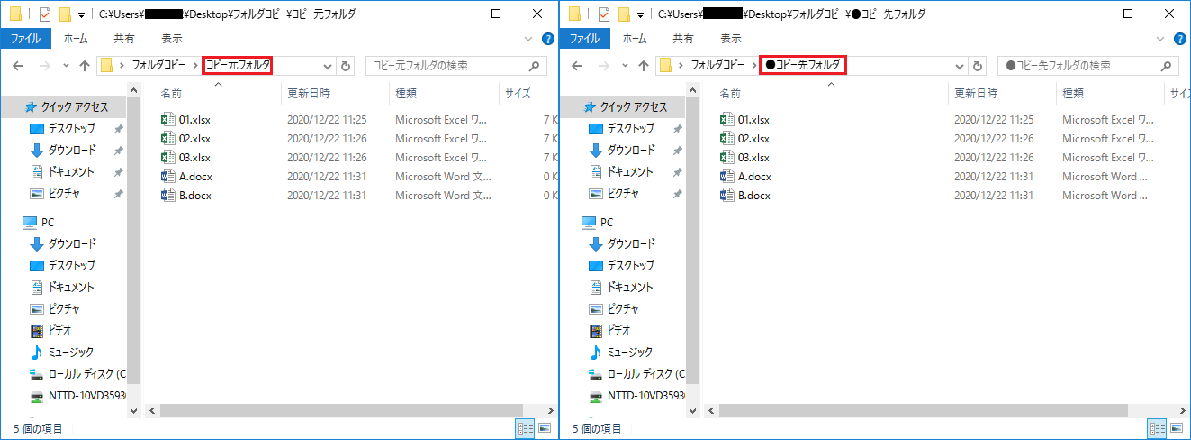
次に、②のパターンの設定をしていきます。
「フォルダコピー」フォルダ内にある「コピー元フォルダ」をコピーし、「フォルダコピー」フォルダの下にある、
既存の「②パターン」フォルダ内に名前を変えずに保存します。
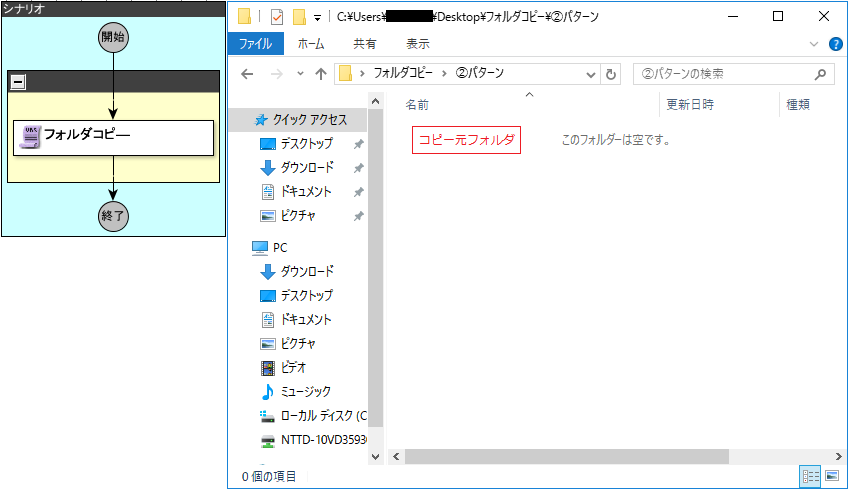
プロパティと変数の初期値を設定していきます。
コピー先フォルダを設定する際に、格納したいフォルダ(今回は「②パターン」フォルダ)のフォルダパスの後に「¥」を
付けるのがポイントです!
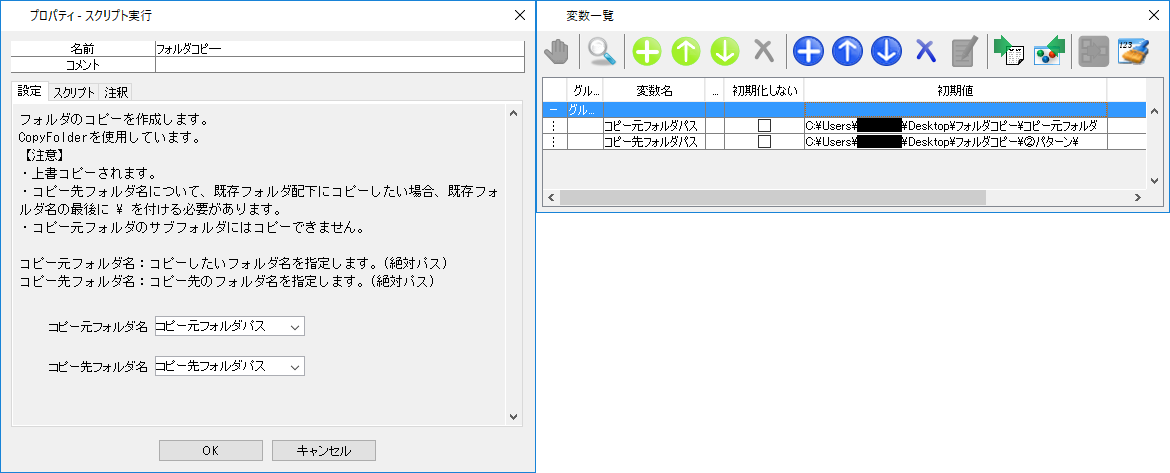
実行すると…「②パターン」フォルダ内に、「コピー元フォルダ」がコピーされました!
もちろん、フォルダ内のファイルもしっかりコピーされていました。
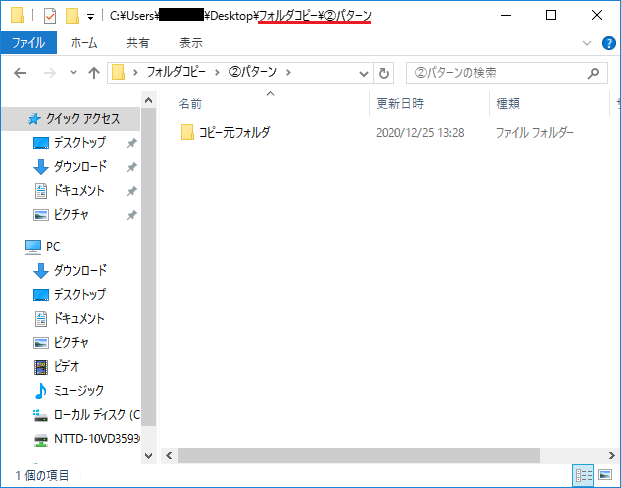
■ワンポイントアドバイス
今回はフォルダをコピーするライブラリのご紹介でした。
フォルダごとバックアップを取りたい時などに活躍しそうですね!
また、このライブラリでは、コピー先フォルダに既存のフォルダを指定した際は、そのフォルダ内のファイルはそのままに、
コピー元フォルダ内のファイルが追加されます。
(左上がコピー元フォルダ、左下が実行前のコピー先フォルダ、右が実行後のコピー先フォルダです。)
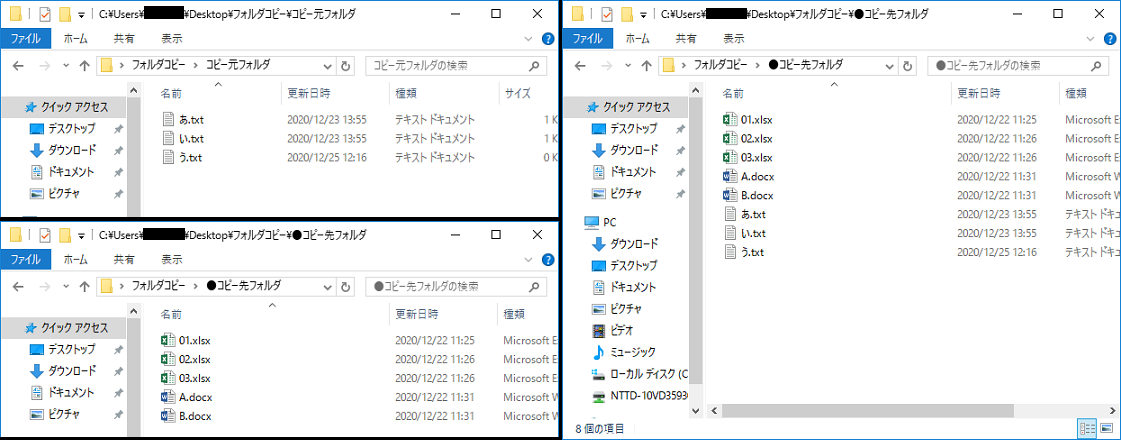
上記の場合、初期設定ではコピー元フォルダ内とコピー先フォルダ内に同じ名前のファイルがあると、ファイルの内容が
上書きされてしまいますが、スクリプトを変更することで上書きを防止することが可能です。
スクリプト変更の手順は、以下の通りです。
①スクリプト最終行の「’」を外す。(画像右側の赤枠)
②スクリプト下から2行目をコメントアウトする。(画像左側の緑枠)
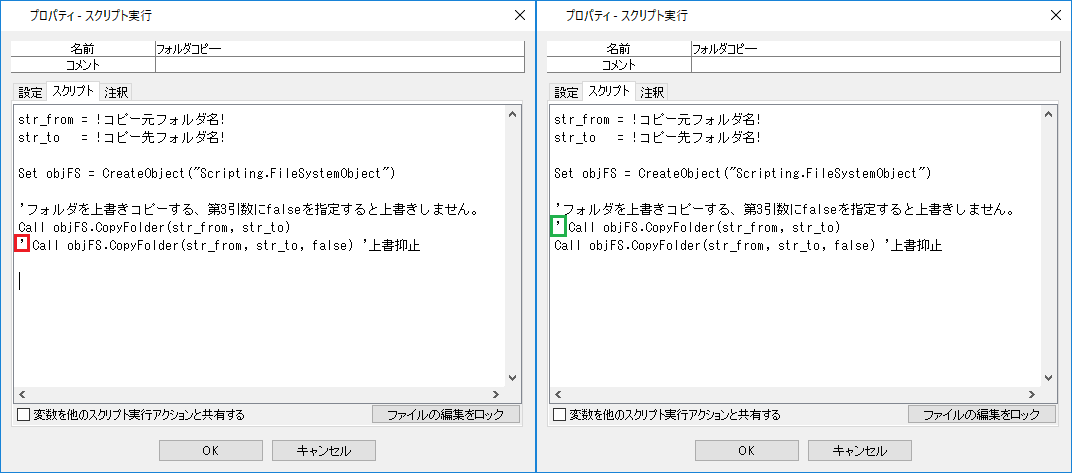
------------------------------------------------------------------------------
今回紹介したライブラリは以下のページからダウンロードできます!
◆フォルダコピーするライブラリ
https://winactor.biz/library/2018/11/09_418.html
------------------------------------------------------------------------------
おわりに
この記事が面白かった、参考になったと思っていただけたら、ぜひ「いいね!」ボタンを押してください。
コメントもお待ちしています。
それでは、また次回!
※「いいね」はユーザーフォーラムに会員登録済みの方がログインしているときに押下できます。
ユーザーフォーラムの会員登録はメールアドレスがあればどなたでも無料で登録できます。
会員登録すると、質問への回答が見れたり、共有シナリオや事例集のダウンロードといった特典があります!









